
Premiere Pro(Windows)で日本語入力のままだとショートカットが効かない問題で起きる効率の悪さを解決する方法
今回はPremiere ProをWindowsで使っていて一番厄介な
「日本語入力の際にショートカットが効かなくて困る」
という問題について、私なりの解決策をご紹介します。
日本語入力状態でショートカットキーが使えない、あのイライラ
まず、この件について全く知らない方のために説明します。
Premiere Proで編集作業を効率よくするには、ショートカットキーが欠かせませんよね。
ところが、Premiere Proのショートカットって、Windowsだと日本語入力したままでは使えない。
日本語でテロップを入力した後にショートカットを使う時は、必ず半角に切り替えなきゃいけないというわけです。
しかもこれはMacユーザーには関係ありません。Windowsユーザーだけに起きる現象です。
Macで編集する人が多いからか、この問題を知らない人も結構いますし、なんならこの問題だけでWindowsを選んだのを後悔する人がいるくらいです。
私が特に面倒だと思っているのが、Premiere Proの動作が重い時。
反応に時間かかるため、日本語入力が切り替わっているかすぐに判断できず、半角/全角キーを何度も押してしまう煩わしさといったら。
…わかりますよね?本当に不便です。
一番の問題はこの件に対して、一向に対策が取られないこと…。
この問題については何年も前からネット上でいろんな発信がされていますが、「Premiere Proだけでなく、他のソフトにも言える」とのことで、
様々な人がフォーラムへ改善の要求というか、意見の投票が送られているけど…、未だに解決されてないです。
とはいえ、日本語入力のままでも再生/停止キー(スペースキー)だけは、少し設定するだけで改善されます。
動画編集界隈で著名な人がよく紹介しているあの方法です。
日本語入力のままでも「再生/ 停止」キー(スペースキー)を有効化する方法
Google日本語入力がなければインストールする
右クリックでIMEのプロパティを開く
一般タブの「スペースの入力」の項目を「半角」に設定
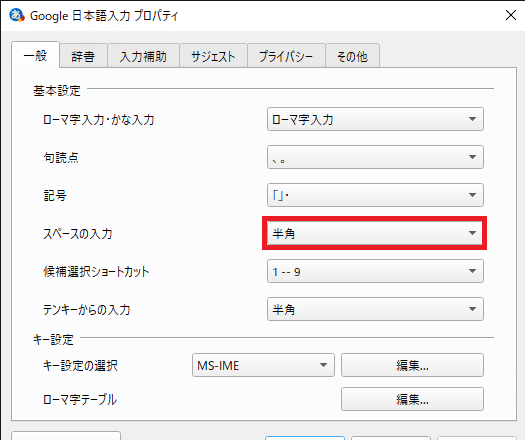
これで常にスペースキーは半角入力状態になるため、Premiere Proで「再生/ 停止」キーであるスペースキーも常に半角入力状態になり、日本語入力のままでも動作します。
ただ、「再生/ 停止」(スペースキー)以外のショートカットには対応できないので、これに限ったワザということですね。
Premiere Proでのテロップ打ちが少しだけ快適になるかな?ぐらいの、ちょっと期待できる感じ。
ネットに出回るこの問題に対する解決策はこれ1つくらいかな?ソフト(アプリ)ごとに入力設定が指定できればいいんですが、私が調べた限りそれは難しそうです。
いろいろ試してみた結果、この方法がベスト
では、私なりの解決方法を。あるものを使って設定します。
ここから先は
¥ 100
この記事が気に入ったらサポートをしてみませんか?
